Chcete-li, aby se zobrazila [Výchozí obrazovka], stiskněte tlačítko [Home] (Domů).
Každá z funkcí má svoji vlastní ikonu a tyto ikony jsou zobrazeny na [Výchozí obrazovce].
Na [Výchozí obrazovku] můžete přidávat zástupce často používaných nainstalovaných softwarových aplikací. Ikony přidaných zástupců se zobrazí na [Domovské obrazovce]. Softwarovou aplikaci lze snadno vyvolat stisknutím ikony zástupce.
![]()
Netlačte na displej příliš velkou silou. Učiníte-li tak, dojde k jeho poškození. Maximální přípustná síla je cca 30 N (asi 3 kp). (N = Newton, kp = kilopond, 1 kp = 9,8 N)
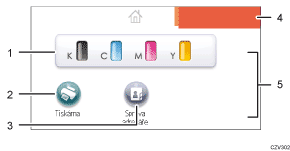
Ikona Inf.o spotř. materiálu
Po stisknutí se zobrazí obrazovka [Inf. o spotř. materiálu], kde můžete zkontrolovat stav toneru, papíru a odpadního toneru.
[Tiskárna]

Stisknutím zobrazíte [Výchozí] obrazovku.
Plocha ikon zástupců
Na [Výchozí] obrazovku můžete přidávat zástupce softwarových aplikací. Podrobnosti o registraci zástupců viz příručka Operating Instructions (Provozní pokyny).
Obraz Výchozí obrazovky
Na [Výchozí] obrazovce si můžete zobrazit nějaký obraz, např. firemní logo. Chcete-li obraz změnit, viz příručka Operating Instructions (Provozní pokyny).
 /
/
Tyto navigační šipky se objeví, pokud přidáte aplikaci, jejíž ikony se zobrazují na více obrazovkách. Použijte je k přecházení mezi obrazovkami.
![]()
Když je nainstalována softwarová aplikace, zobrazí se funkční ikona pro tuto aplikaci na [Domovské obrazovce].
Pořadí ikon můžete změnit. Podrobnosti viz příručka Operating Instructions (Provozní pokyny).
